[無線路由器] 如何在華碩路由器的無線網路設定RADIUS?
什麼是RADIUS ?
RADIUS ( Remote Authentication Dial In User Service,遠端使用者撥入驗證服務 ) 是一種網路協議,通常用於無線和網路存取身份驗證,常見用於企業內部的網路管控。
華碩路由器可設定無線網路加密授權方式( WPA-Enterprise / WPA2-Enterprise / WPA3-Enterprise),提供額外的安全層級。
注意事項:
1. 無線網路部份功能會因韌體版本不同而介面會有所差異。
2. 華碩路由器的無線加密授權方式,請到華碩官網產品規格網頁查詢。
3. WPA-Enterprise / WPA2-Enterprise / WPA3-Enterprise加密方式在AiMesh模式下不支援。
4. 此功能並非RADIUS伺服器。
如何使用華碩路由器設定RADIUS?
步驟一. 透過華碩路由器 Web GUI 或華碩路由器App設定無線網路加密授權方式
A-1. 華碩路由器App(僅支援韌體 3.0.0.6.102_35404 版本以後(含)的路由器)
(以下用 2.4GHz, WPA2/WPA3-Enterprise 為設定範例)
1. 進入華碩路由器App,點擊[設定] > [網路] > 在主網路點選2.4G WiFi進入設定。
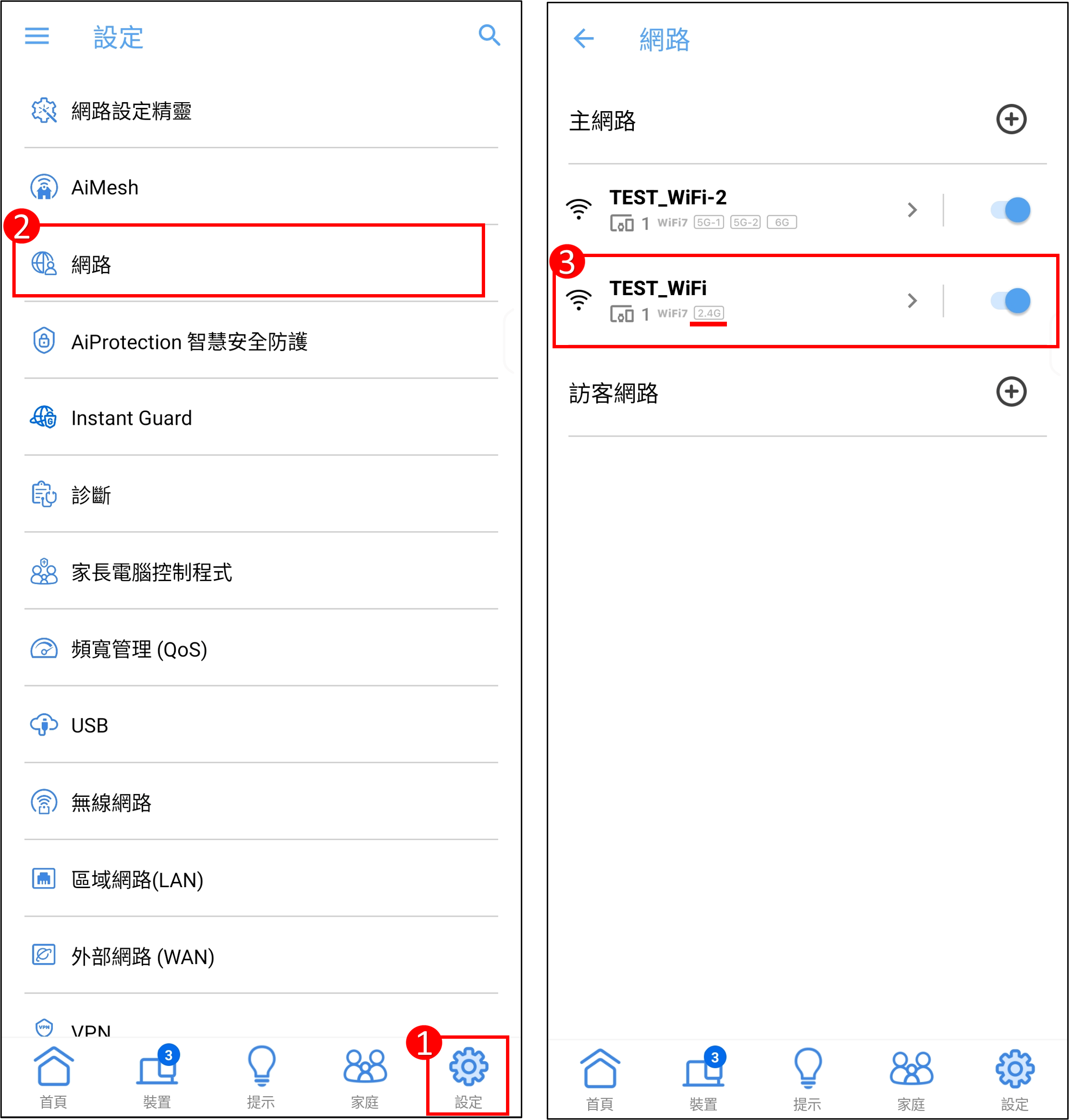
2. 進入RADIUS設定選擇授權方式為WPA2/WPA3-Enterprise,然後輸入RADIUS伺服器需要的資訊內容,點擊[套用本頁面設定]即完成。
注意:[伺服器IP位址]、[伺服器通訊埠]及[連線密碼]的資訊,請輸入您在RADIUS伺服器取得的資料,若有疑問請洽詢RADIUS伺服器的管理者。

3. 接著請到華碩路由器Web GUI設定無線網路 - RADIUS設定。
A-2. 華碩路由器Web GUI
1. 首先將電腦與華碩路由器以網路線或WiFi連接,開啟瀏覽器,輸入您的路由器IP位址或路由器網址http://www.asusrouter.com 進入路由器登入介面。
注意:若您不知道如何進入路由器設定頁面,可參考FAQ [無線路由器] 如何進入華碩無線路由器的管理介面

2. 輸入您的華碩路由器帳號和密碼後,點擊[登入]。注意: 若您忘記您設定的帳號密碼,需要將路由器恢復為出廠預設狀態後再重設密碼。
關於如何將路由器恢復為出廠預設狀態,請參考FAQ [無線路由器] 如何在華碩無線路由器上恢復原廠設定值
3. 設定無線網路加密授權方式
介面一: 支援韌體 3.0.0.6.102_35404 版本以後(含)的路由器
(以下用 2.4GHz, WPA2/WPA3-Enterprise 為設定範例)
3-1 進入[網路] > 在主網路點選2.4G WiFi進入設定 > 點擊[RADIUS設定] > 在授權方式選擇[WPA2/WPA3-Enterprise],然後輸入RADIUS伺服器需要的資訊內容,點擊[套用本頁面設定]即完成。
注意:[伺服器IP位址]、[伺服器通訊埠]及[連線密碼]的資訊,請輸入您在RADIUS伺服器取得的資料,若有疑問請洽詢RADIUS伺服器的管理者。
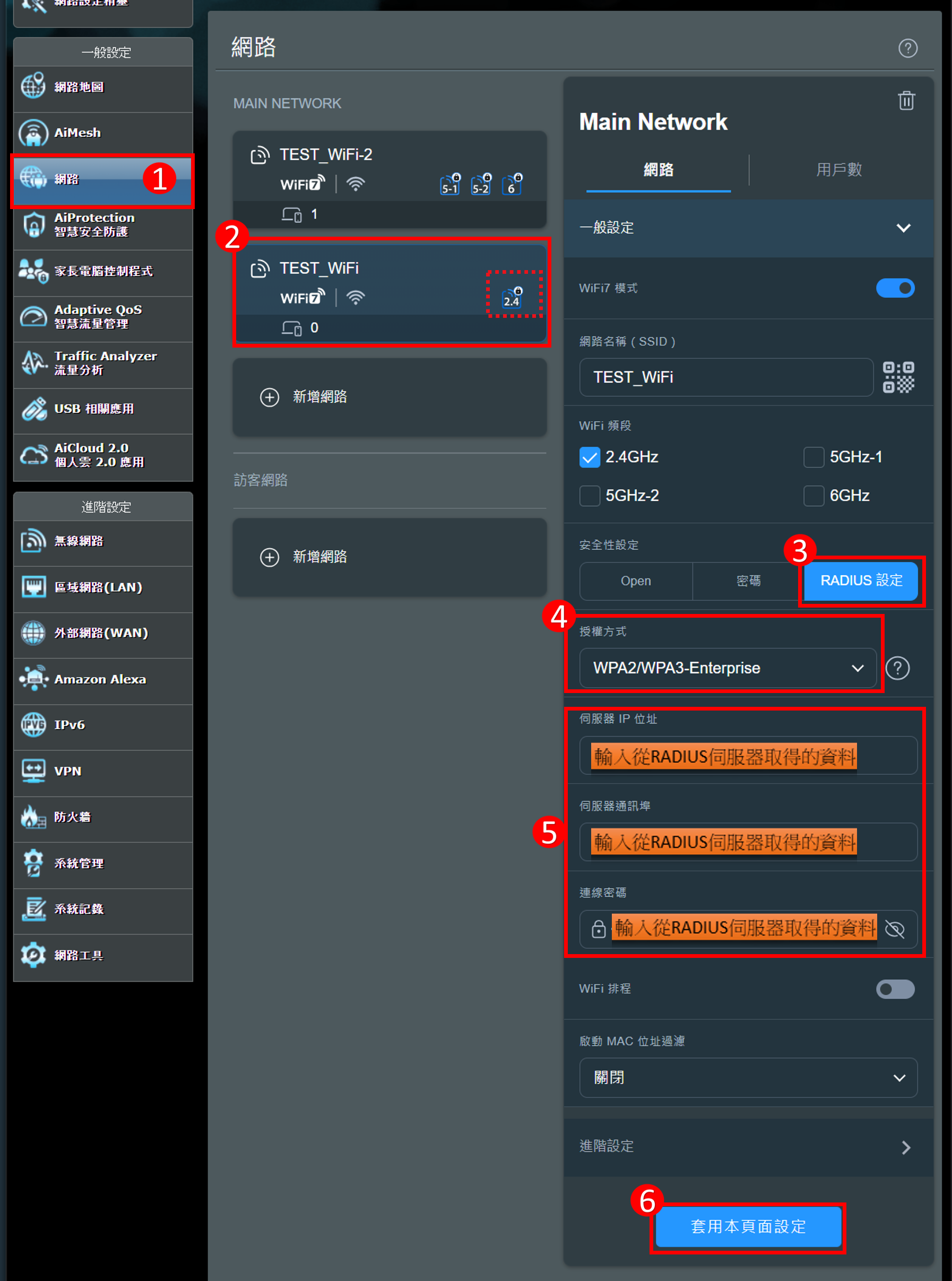
3-2 接著請到華碩路由器Web GUI設定無線網路 - RADIUS設定。
介面二: 支援韌體 3.0.0.6.102_35404 版本以前的路由器
(以下用 2.4GHz/ WPA2-Enterprise 為設定範例)
3-1 進入[無線網路] > [一般設定],在頻段選擇2.4G,在授權方式選擇[WPA2-Enterprise],然後輸入RADIUS伺服器需要的資訊內容,點擊[套用本頁面設定]即完成。
注意:[伺服器IP位址]、[伺服器通訊埠]及[連線密碼]的資訊,請輸入您在RADIUS伺服器取得的資料,若有疑問請洽詢RADIUS伺服器的管理者。
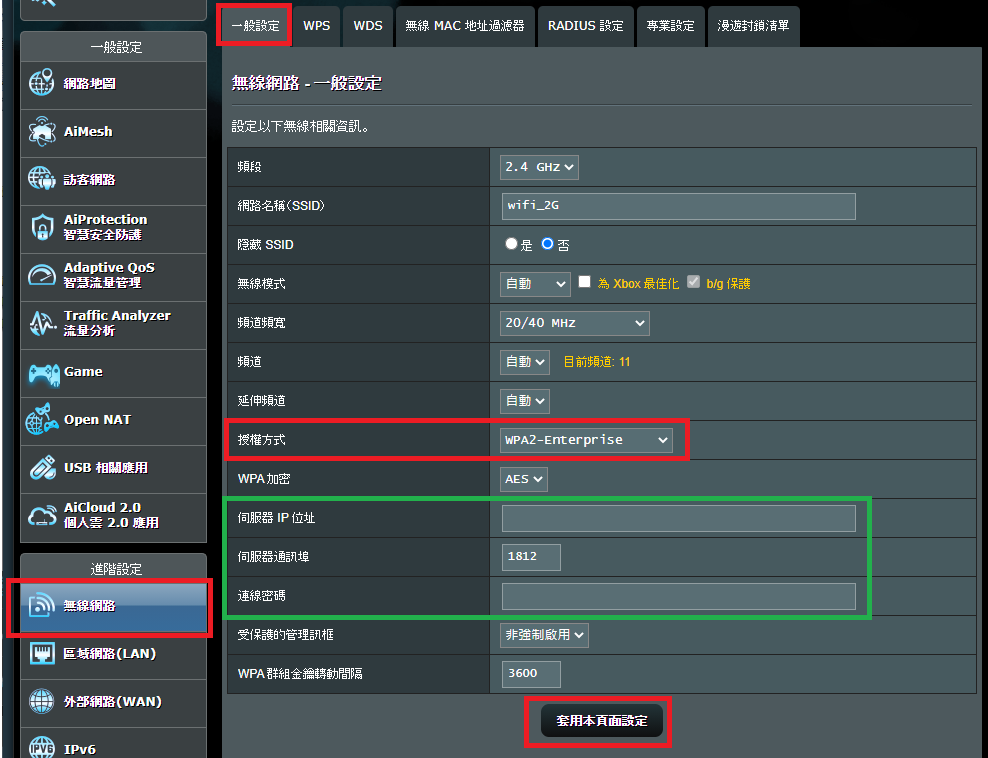
3-2 接著請到華碩路由器Web GUI設定無線網路 - RADIUS設定。
步驟二. 透過華碩路由器 Web GUI設定無線網路 - RADIUS設定
在RADIUS設定頁面填寫從RADIUS伺服器取得的相資訊
(以下用 2.4GHz, WPA2/WPA3-Enterprise 為設定範例)
完成無線網路加密授權方式後,進入[無線網路] > [RADIUS設定]頁面 > 輸入需要的設定內容後,點擊[套用本頁面設定]即完成設定。
注意:[伺服器IP位址]、[伺服器通訊埠]及[連線密碼]的資訊,請輸入您在RADIUS伺服器設定的資料,若有疑問請洽詢RADIUS伺服器的管理者。
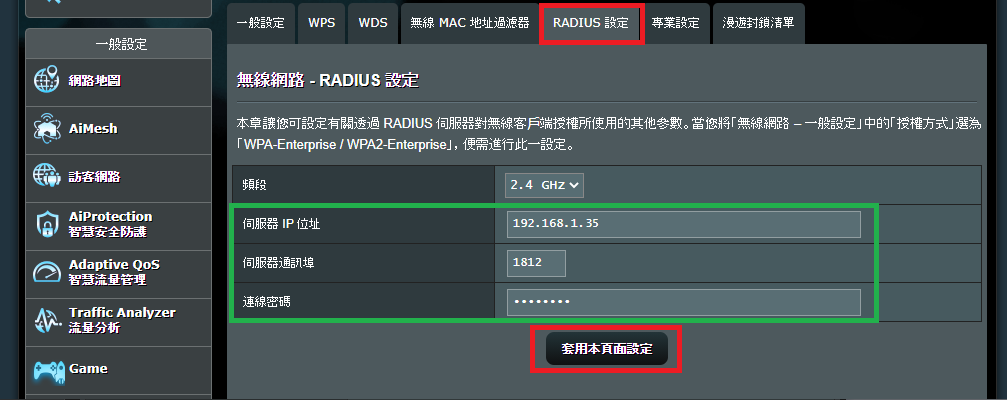
如何取得(Utility / Firmware)?
您可以在華碩下載中心取得最新的軟體,手冊,驅動程式和韌體。
如果您需要有關華碩下載中心的更多訊息,請參考此連結。